Comment supprimer SpeedClock
Publié par : Sten KaiserDate de sortie : October 30, 2021
Besoin d'annuler votre abonnement SpeedClock ou de supprimer l'application ? Ce guide fournit des instructions étape par étape pour les iPhones, les appareils Android, les PC (Windows/Mac) et PayPal. N'oubliez pas d'annuler au moins 24 heures avant la fin de votre essai pour éviter des frais.
Guide pour annuler et supprimer SpeedClock
Table des matières:
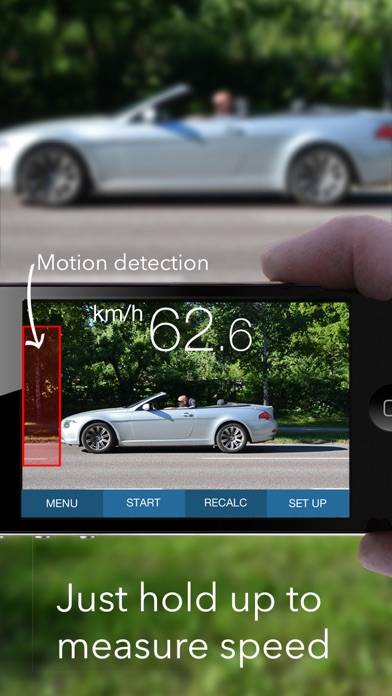
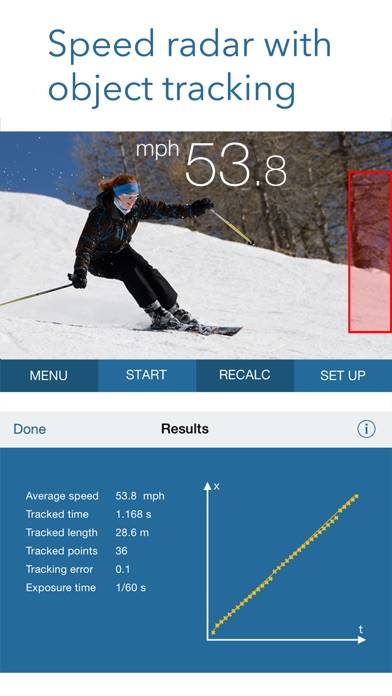
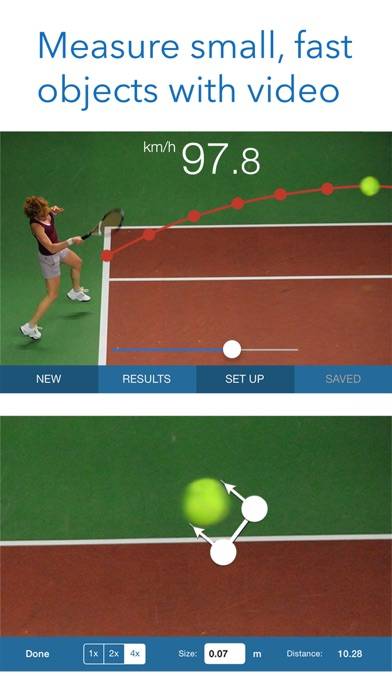
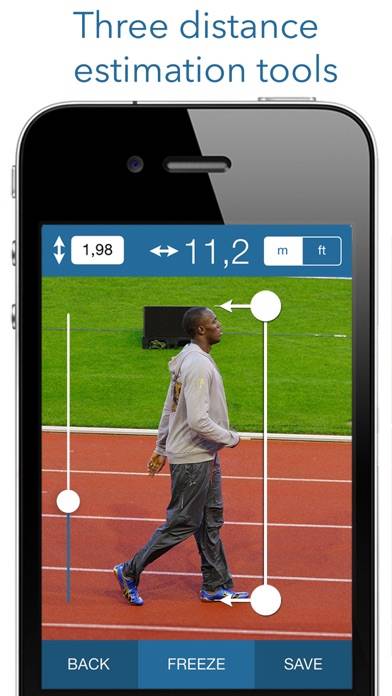
SpeedClock Instructions de désabonnement
Se désinscrire de SpeedClock est simple. Suivez ces étapes en fonction de votre appareil :
Annulation de l'abonnement SpeedClock sur iPhone ou iPad :
- Ouvrez l'application Paramètres.
- Appuyez sur votre nom en haut pour accéder à votre identifiant Apple.
- Appuyez sur Abonnements.
- Ici, vous verrez tous vos abonnements actifs. Trouvez SpeedClock et appuyez dessus.
- Appuyez sur Annuler l'abonnement.
Annulation de l'abonnement SpeedClock sur Android :
- Ouvrez le Google Play Store.
- Assurez-vous que vous êtes connecté au bon compte Google.
- Appuyez sur l'icône Menu, puis sur Abonnements.
- Sélectionnez SpeedClock et appuyez sur Annuler l'abonnement.
Annulation de l'abonnement SpeedClock sur Paypal :
- Connectez-vous à votre compte PayPal.
- Cliquez sur l'icône Paramètres.
- Accédez à Paiements, puis à Gérer les paiements automatiques.
- Recherchez SpeedClock et cliquez sur Annuler.
Félicitations! Votre abonnement SpeedClock est annulé, mais vous pouvez toujours utiliser le service jusqu'à la fin du cycle de facturation.
Comment supprimer SpeedClock - Sten Kaiser de votre iOS ou Android
Supprimer SpeedClock de l'iPhone ou de l'iPad :
Pour supprimer SpeedClock de votre appareil iOS, procédez comme suit :
- Localisez l'application SpeedClock sur votre écran d'accueil.
- Appuyez longuement sur l'application jusqu'à ce que les options apparaissent.
- Sélectionnez Supprimer l'application et confirmez.
Supprimer SpeedClock d'Android :
- Trouvez SpeedClock dans le tiroir de votre application ou sur l'écran d'accueil.
- Appuyez longuement sur l'application et faites-la glisser vers Désinstaller.
- Confirmez pour désinstaller.
Remarque : La suppression de l'application n'arrête pas les paiements.
Comment obtenir un remboursement
Si vous pensez avoir été facturé à tort ou si vous souhaitez un remboursement pour SpeedClock, voici la marche à suivre :
- Apple Support (for App Store purchases)
- Google Play Support (for Android purchases)
Si vous avez besoin d'aide pour vous désinscrire ou d'une assistance supplémentaire, visitez le forum SpeedClock. Notre communauté est prête à vous aider !
Qu'est-ce que SpeedClock ?
Speedclock:
A unique, advanced app designed to easily measure the speed of cars, boats, skaters, skiers, cyclists, animals, models, footballs, tennis serves, etc. The system is based on motion detection, enabling you to track a moving object using a hand-held device alone. SpeedClock includes three separate speed measurement tools and two distance estimation tools.
Speed Radar
SpeedClock uses the camera to detect and analyze motion, and a reference distance to calculate the speed of an object. Define the distance to the object of interest, hold the iPhone still and let the object pass across the the screen. The speed is displayed automatically. SpeedClock is also able to automatically measure the speed and save an image of passing objects.
High Speed Video Recording
An additional speed tool records and tracks in a video, which enables SpeedClock to handle small, fast object, such as flying balls, that can be difficult to catch with regular motion detection.